

作者: Adela D. Louie, 最新更新: 2019年10月19日
有一份 数据错误循环冗余校验 这是为什么您将无法访问硬盘驱动器上任何文件的原因之一。 这样一来,您可能会收到一条错误消息,告知您由于错误而无法访问驱动器。 遇到此错误会使您无法完成需要由您完成的任何任务。
而且,由于您的硬盘驱动器上或您无法访问的外部硬盘驱动器上存储了如此多的重要数据,因此您可能首先想出一种解决方法, 数据错误循环冗余校验.
这就是为什么在本文中,我们将向您展示如何解决数据错误循环冗余检查的方法,以使您能够从硬盘驱动器访问文件。
第1部分:了解数据错误循环冗余校验第2部分:如何解决数据错误循环冗余校验?第3部分:结论
在继续解决循环冗余错误的解决方案之前,让我们首先继续了解它。 毕竟,在修复错误之前知道它是什么对您没有害处,对吗?
循环冗余校验(也称为CRC)被认为是一种错误,数字世界的人们通常会遇到这种错误,例如网络或存储设备中的错误,以便它能够查看您的数据的任何更改。
CRC或循环冗余校验是一种负责执行数据验证方式的方法,它可以查看硬盘驱动器,DVD,CD和其他外部存储设备上所有数据的准确性。
循环冗余校验错误是什么意思?
一旦硬盘上的介质出了问题,那就是您遇到CRC错误的时候了。 还有其他一些原因可以解释为什么您会得到循环冗余校验错误,其中一个示例就是注册表损坏。 另一个原因是由于程序安装失败,未配置的文件以及硬盘混乱。
除了数据错误循环冗余错误检查不允许您从硬盘驱动器访问任何文件之外,它还可能成为导致计算机上系统故障的原因。 除此之外,这也可能是硬盘驱动器上任何数据丢失的原因。
因此,您尝试立即修复此错误,这是一个立即解决方案。 因此,我们将向您展示如何解决循环冗余错误的方法。
在继续进行修复之前 数据错误循环冗余校验,您可能需要从外部硬盘驱动器,磁盘或SD卡执行恢复过程。 这样,您将能够确保仍然获取所有重要文件,以防设备发生问题。
因此,有了FoneDog数据恢复。 该程序将允许您恢复所有丢失的数据,并且可以支持从无法再访问的硬盘驱动器中恢复照片,视频,电子邮件,音频和文档。
因此,为了让您了解FoneDog数据恢复的工作原理,这里有一个快速简便的教程,您可以按照该教程从硬盘驱动器或存储卡中还原数据,从而使您出现循环冗余校验错误。
你可以得到 FoneDog数据恢复 FoneDog网站上的工具,并将其安装在Windows计算机上。
然后,继续并在计算机上打开FoneDog数据恢复工具。 然后,您可以从那里继续选择要恢复的数据类型和硬盘驱动器。 之后,继续并单击“扫描”按钮。
注意: 如果您想还原SD卡或硬盘驱动器上的某些数据,那么您要做的就是将设备链接到PC。 从那里,FoneDog数据恢复工具将能够扫描您的设备。
进行扫描过程时,可以选择两个选项。 “快速扫描”,其中该工具将执行快速扫描并完成得更快。 另一个是“深度扫描”,如果您要获取更多数据,则可以这样做。 但是,这可能需要更长的时间。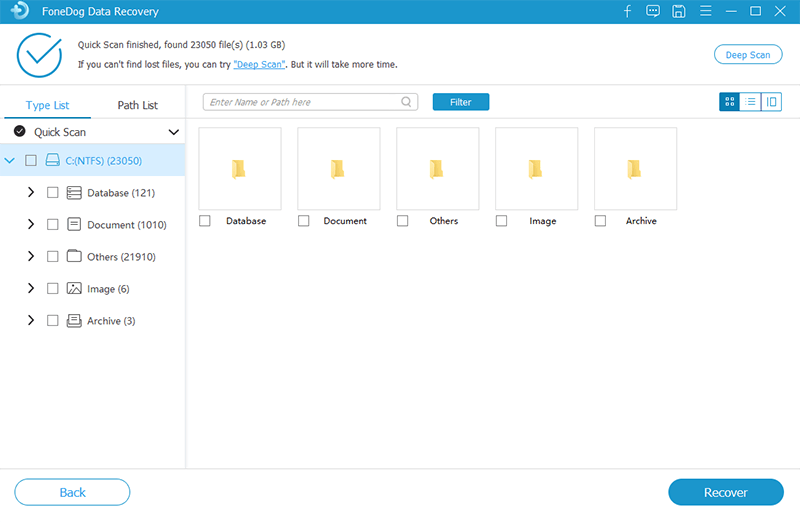
完成扫描过程后,所有结果都将显示在屏幕上的“路径列表”和“类型列表”下。
然后,您从硬盘驱动器上丢失的所有数据(具有循环冗余校验错误)将显示在屏幕上。 因此,您只需从此处选择要恢复的数据即可。 完成后,继续并单击“恢复”按钮以获取数据并将其保存到您喜欢的位置。
在Windows计算机上使用CHKDSK,您将能够进行扫描,同时修复驱动器中的任何错误或任何导致循环冗余错误的损坏文件。 因此,对于您来说,执行此方法将是您需要做的。
步骤1:继续,使用“开始”按钮菜单搜索命令提示符,以启动命令提示符。 在这里,您必须确保以管理员身份运行CHKDSK才能执行扫描。 因此,您必须右键单击命令提示符,然后单击“以管理员身份运行”选项。
步骤2:之后,继续并从命令提示符中键入CHKDSK X:/ f。 在这里,您要做的就是用要扫描的硬盘名称替换“ X”。
步骤3:扫描过程完成后,CHKDSK将为您显示详细信息,然后重新启动计算机。
除了上述用于CHKDSK的方法之外,还有另一种方法可以实现此目的。
步骤1:继续,右键单击您遇到问题的驱动器,然后单击“属性”按钮。 之后,继续并单击“工具”选项卡,然后单击“立即检查”按钮。
步骤2:然后,您将获得两个检查磁盘选项。 第一个选项是“自动修复文件系统错误”,它将运行基本扫描,最多可能需要20分钟。 但是,另一种选择将花费您数小时来扫描它。 因此,您可以从那里选择要运行的选项。
步骤3:运行CHKDSK修复驱动器后,它不会立即开始扫描。 因此,您需要重新启动PC才能让CHKDSK开始扫描过程。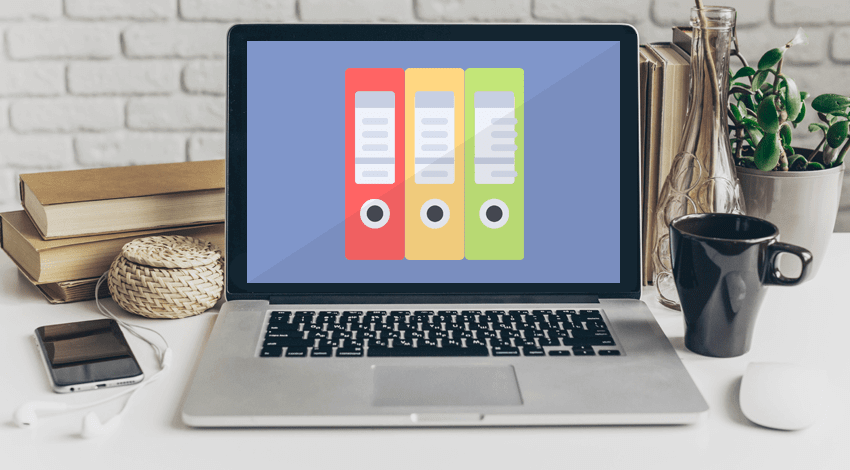
修复#3:修复DVD上的Dara错误循环冗余检查
在继续进行操作并修复DVD设备上的数据错误循环冗余校验之前,您首先必须确保要修复的DVD没有任何损坏或划痕。 另外,您必须确保使用清洁工具清洁了DVD上的所有灰尘。
因此,为您修复 数据错误循环冗余校验 在DVD上,这是您需要做的。
步骤1:继续并运行系统配置。 从那里开始,右键单击“开始”按钮,然后选择“运行”。 之后,输入“ MSConfig”以启动它。
步骤2:然后,继续并单击“服务”选项卡,然后从此处选择“全部禁用”以关闭屏幕上显示的所有服务。
步骤3:您需要做的另一件事是禁用所有启动项。
步骤4:之后,继续并重新启动PC,然后将计算机置于安全模式。
步骤5:计算机进入安全模式后,继续操作,然后将DVD插入PC。 然后头确定并选择“ This PC”,启动磁盘,然后右键单击SETUP.EXE使其以管理员身份运行。
步骤6:最后,继续并完成安装过程,然后重新启动计算机。 计算机重新启动后,继续尝试打开DVD,并检查是否仍然存在循环冗余检查错误。
Windows系统文件随附硬盘驱动器,配置文件,DDL文件以及包含Windows注册表的多个文件。 正如我们之前所说,注册表损坏可能成为在PC上进行数据错误循环冗余检查的原因。 因此,这是修复计算机上丢失和损坏的文件的不错的选择。
只需按照以下步骤进行操作即可。
步骤1; 继续并单击“开始”按钮,然后键入cmd。
步骤2:之后,右键单击“命令提示符”,然后选择“以管理员身份运行”选项。
步骤3:如果您拥有Windows 10计算机,则必须首先运行DISM.exe,才能使计算机保护您拥有的数据:DISM.exe / Online / Cleanup-image / Restorehealth
步骤4:DISM处理完毕后,继续并输入以下命令以开始扫描并同时修复系统文件:SFC / Scannow
因此,如您所见,进行数据错误循环冗余检查会阻止您从计算机上执行多项操作。 这包括从硬盘驱动器,SD卡,DVD和其他正在使用的外部存储设备访问那些重要文件。 因此,您必须确保立即修复此错误。
并且,一旦能够解决此问题,便可以访问硬盘驱动器和其他拥有的外部存储设备。 当涉及到可以解决的问题时,您可以从上面显示的所有修复程序中进行选择。 根据您要修复错误的设备,我们当然可以为您提供正确的解决方案。
还有一件事,在继续处理要解决的问题的方法之前 数据错误循环冗余校验 在计算机上,必须确保首先使用FoneDog Data Recovery。 这样,您将能够恢复在硬盘驱动器,SD卡和正在使用的另一个外部存储设备上丢失的所有数据。 该工具将帮助您立即,以最安全,最简单的方式取回所需的数据。
发表评论
评论
热门文章
/
有趣乏味
/
简单困难
谢谢! 这是您的选择:
Excellent
评分: 4.8 / 5 (基于 97 评级)